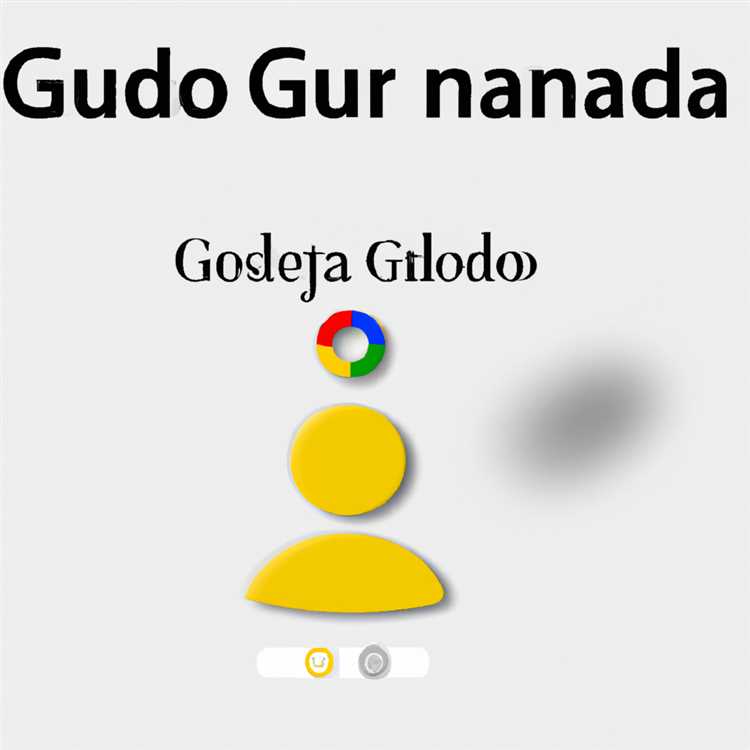Hầu hết chúng ta dành một lượng thời gian đáng kể cho iPhone và iPad của mình, cho dù đó là công việc, giải trí hay duy trì kết nối với thế giới. Tuy nhiên, việc sử dụng liên tục của các thiết bị này có thể dễ dàng dẫn đến quá tải và ảnh hưởng đến năng suất và hạnh phúc của chúng tôi. IOS của Apple cung cấp một số tùy chọn để quản lý và giới hạn thời gian màn hình, nhưng nếu bạn muốn tiến thêm một bước và giới hạn thời gian dành cho các ứng dụng cụ thể thì sao?
Với bản cập nhật iOS 14 mới của Apple, giờ đây bạn có thể giới hạn thời gian màn hình của mình trên các ứng dụng riêng lẻ, giúp việc kiểm soát sử dụng iPhone và iPad dễ dàng hơn bao giờ hết. Tính năng này đặc biệt hữu ích cho những người tìm thấy một số ứng dụng gây nghiện hoặc muốn tránh dành quá nhiều thời gian cho các chủ đề nhất định, chẳng hạn như phương tiện truyền thông xã hội hoặc tin tức.
Dưới đây là các bước để đặt giới hạn ứng dụng trên iPhone hoặc iPad của bạn:
- Chuyển đến ứng dụng "Cài đặt" trên thiết bị của bạn
- Cuộn xuống và nhấn vào "Thời gian màn hình"
- Nhấn vào "Giới hạn ứng dụng"
- Nhấn vào "Thêm giới hạn"
- Chọn ứng dụng mà bạn muốn đặt giới hạn
- Đặt giới hạn thời gian mong muốn cho ứng dụng đó
Khi bạn đã đặt giới hạn cho một ứng dụng, iOS sẽ thông báo cho bạn khi bạn đạt đến giới hạn thời gian của mình. Nó cũng sẽ hiển thị đếm ngược trên biểu tượng ứng dụng, vì vậy bạn có thể dễ dàng thấy bạn còn bao nhiêu thời gian. Khi đạt đến giới hạn thời gian, ứng dụng sẽ được giải thích và bạn sẽ cần nhập mật mã thời gian màn hình của mình để truy cập vào nó.
Tính năng này không chỉ hữu ích cho chính bạn, mà còn là một công cụ tuyệt vời cho các bậc cha mẹ muốn hạn chế thời gian trên màn hình của con cái và đảm bảo họ dành thời gian cho các hoạt động sản xuất.
Bằng cách đặt giới hạn ứng dụng, bạn có thể cải thiện trải nghiệm kỹ thuật số tổng thể của mình và tránh quá hấp dẫn trong một số ứng dụng hoặc hoạt động nhất định. Đó là một cách đơn giản nhưng mạnh mẽ để kiểm soát việc sử dụng iPhone và iPad của bạn và tìm sự cân bằng tốt hơn giữa các tương tác công nghệ và thực tế.
Các phương pháp để hạn chế thời gian màn hình cho các ứng dụng riêng lẻ trên iPhone & iPad

Khi giới hạn thời gian màn hình cho các ứng dụng riêng lẻ trên iPhone hoặc iPad của bạn, có một số phương pháp bạn có thể sử dụng để đảm bảo bạn tập trung và ngăn bạn không dành quá nhiều thời gian cho các ứng dụng nhất định. Trong bài viết này, chúng tôi sẽ khám phá một số cách hiệu quả để đặt giới hạn cho các ứng dụng cụ thể trên các thiết bị Apple của bạn.
1. Sử dụng tính năng thời gian màn hình của Apple
Một trong những cách dễ nhất để giới hạn thời gian sử dụng thiết bị cho từng ứng dụng là sử dụng tính năng Screen Time tích hợp của Apple. Tính năng này cho phép bạn đặt các giới hạn và giới hạn thời gian cho các ứng dụng khác nhau để bạn có thể quản lý việc sử dụng ứng dụng của mình hiệu quả hơn. Chỉ cần đi tới Cài đặt của thiết bị, nhấn vào "Thời gian sử dụng" và chọn ứng dụng bạn muốn đặt giới hạn.
2. Đặt giới hạn thời gian dành riêng cho ứng dụng
Nếu bạn có iOS 15 trở lên, bạn có thể tận dụng tính năng Giới hạn ứng dụng để đặt giới hạn thời gian cụ thể cho từng ứng dụng. Điều này cho phép bạn phân bổ một lượng thời gian nhất định cho mỗi ứng dụng mỗi ngày, điều này có thể giúp bạn duy trì sự cân bằng lành mạnh giữa việc sử dụng ứng dụng và các hoạt động khác. Để đặt giới hạn thời gian dành riêng cho ứng dụng, hãy đi tới Cài đặt, nhấn vào "Thời gian sử dụng", chọn "Giới hạn ứng dụng" và chọn "Thêm giới hạn" để đặt giới hạn thời gian mong muốn cho ứng dụng bạn muốn hạn chế.
3. Sử dụng các hạn chế ứng dụng
Ngoài Screen Time, Apple cũng đưa ra các hạn chế ứng dụng có thể hạn chế quyền truy cập vào các ứng dụng cụ thể. Tính năng này đặc biệt hữu ích nếu bạn muốn hạn chế việc sử dụng một số ứng dụng nhất định trong khoảng thời gian cụ thể, chẳng hạn như trong giờ làm việc hoặc giờ đi ngủ. Để đặt giới hạn ứng dụng, hãy đi tới Cài đặt, nhấn vào "Thời gian sử dụng", chọn "Giới hạn ứng dụng" và chọn "Hạn chế ứng dụng". Từ đó, bạn có thể chọn ứng dụng bạn muốn hạn chế và đặt khoảng thời gian mong muốn.
4. Dùng thử ứng dụng của bên thứ ba
Nếu bạn đang tìm kiếm các tùy chọn nâng cao hơn hoặc trải nghiệm tùy chỉnh, bạn có thể cân nhắc sử dụng các ứng dụng của bên thứ ba chuyên theo dõi và chặn việc sử dụng ứng dụng. Những ứng dụng này thường đi kèm với các tính năng bổ sung như chặn trang web, lọc nội dung và báo cáo sử dụng chi tiết. Một số tùy chọn phổ biến bao gồm Tự do, Khoảnh khắc và Thời gian rảnh rỗi.
Điều quan trọng cần nhớ là đặt giới hạn và hạn chế ứng dụng chỉ là một phần trong việc quản lý thời gian sử dụng thiết bị của bạn. Điều cần thiết là phải chú ý đến thói quen và hành vi của chính bạn khi sử dụng ứng dụng, đồng thời thường xuyên đánh giá xem liệu một số ứng dụng hoặc kiểu sử dụng nhất định có đang trở nên gây nghiện hoặc ảnh hưởng đến các khía cạnh quan trọng khác trong cuộc sống của bạn hay không.
Bằng cách sử dụng các phương pháp được đề cập ở trên, bạn có thể lấy lại quyền kiểm soát việc sử dụng ứng dụng của mình, cải thiện khả năng tập trung và tận dụng tối đa trải nghiệm iPhone hoặc iPad của mình.
Sử dụng giới hạn ứng dụng để kiểm soát việc sử dụng
Một trong những tính năng tốt nhất được Apple giới thiệu trong iOS 12 là khả năng đặt giới hạn ứng dụng cho từng ứng dụng trên iPhone và iPad của bạn. Điều này cho phép bạn hạn chế lượng thời gian dành cho một số ứng dụng nhất định, giúp bạn hạn chế thời gian sử dụng thiết bị và cải thiện năng suất của mình.
Để đặt giới hạn ứng dụng, hãy làm theo các bước sau:
- Mở ứng dụng Cài đặt trên thiết bị của bạn.
- Cuộn xuống và nhấp vào "Thời gian sử dụng".
- Trong "Giới hạn ứng dụng", nhấp vào "Thêm giới hạn".
- Chọn ứng dụng hoặc danh mục ứng dụng mà bạn muốn đặt giới hạn.
- Chọn lượng thời gian bạn muốn cho phép mình dành cho ứng dụng hoặc các ứng dụng đó.
- Nhấp vào "Thêm" để đặt giới hạn.
Khi bạn đã đặt giới hạn, ứng dụng hoặc các ứng dụng sẽ không thể sử dụng được khi bạn đạt đến thời gian quy định. Bạn cũng có thể nhận thông báo và xem mình còn bao nhiêu thời gian cho mỗi ứng dụng bằng cách quay lại phần Thời gian sử dụng trong ứng dụng Cài đặt.
Tính năng này đặc biệt hữu ích cho các ứng dụng mà bạn thấy gây nghiện hoặc bạn dành quá nhiều thời gian vào đó, như mạng xã hội, tin tức hoặc trò chơi. Bằng cách đặt giới hạn ứng dụng, bạn có thể tạo ranh giới cho chính mình và tránh bị cuốn vào việc cuộn liên tục hoặc duyệt web không cần suy nghĩ.
Giới hạn ứng dụng của Apple cũng có thể giúp bạn cải thiện tình trạng kỹ thuật số của mình bằng cách cho phép bạn phân bổ thời gian cho các hoạt động khác, chẳng hạn như đọc sách, tập thể dục hoặc dành thời gian cho những người thân yêu.
Ngoài ra, với việc phát hành iOS 14 vào năm 2020, Apple đã bổ sung thêm nhiều tùy chọn hơn cho tính năng giới hạn ứng dụng của họ. Giờ đây, bạn có thể đặt các giới hạn khác nhau cho các ngày khác nhau trong tuần và bạn cũng có thể đặt giới hạn thời gian cho các trang web cụ thể bằng tính năng Thời gian sử dụng.
Nếu bạn chia sẻ thiết bị của mình với người khác, bạn cũng có thể thiết lập giới hạn ứng dụng cho tài khoản của họ, đảm bảo rằng mọi người đều có sự cân bằng lành mạnh về thời gian sử dụng thiết bị.
Tóm lại, sử dụng giới hạn ứng dụng là một cách tuyệt vời để kiểm soát thời gian sử dụng thiết bị của bạn và ngăn bạn dành quá nhiều thời gian cho một số ứng dụng nhất định. Bằng cách đặt giới hạn, bạn có thể tạo mối quan hệ lành mạnh hơn với iPhone và iPad của mình và phân bổ nhiều thời gian hơn cho các hoạt động khác quan trọng đối với bạn.
Bật thời gian ngừng hoạt động để lên lịch nghỉ
Nếu bạn thấy mình dành quá nhiều thời gian cho một số ứng dụng nhất định và muốn hạn chế mức sử dụng của mình, iOS của Apple cung cấp một tính năng gọi là Thời gian ngừng hoạt động cho phép bạn lên lịch các khoảng thời gian mà các ứng dụng cụ thể bị khóa và không thể truy cập được. Tính năng này đặc biệt hữu ích cho những cá nhân muốn tránh bị cuốn vào các ứng dụng gây nghiện hoặc dành ít thời gian hơn cho thiết bị của mình.
Để bật Thời gian ngừng hoạt động, hãy làm theo các bước sau:
Bước 1:

Đi tới ứng dụng Cài đặt trên thiết bị của bạn và nhấp vào “Thời gian sử dụng”.
Bước 2:
Nhấp vào "Thời gian ngừng hoạt động" trong tùy chọn Thời gian sử dụng.
Bước 3:

Chuyển đổi công tắc để bật Thời gian ngừng hoạt động. Sau đó, bạn có thể đặt thời gian bắt đầu và kết thúc của khoảng thời gian ngừng hoạt động theo sở thích của mình.
Trong khoảng thời gian ngừng hoạt động theo lịch trình, các ứng dụng bạn chọn sẽ bị khóa và không thể truy cập được. Tuy nhiên, bạn có thể chọn cho phép truy cập vào các ứng dụng cụ thể hoặc một số tính năng nhất định như cuộc gọi, câu chuyện hoặc cuộn ảnh. Bằng cách này, bạn vẫn có thể sử dụng các ứng dụng cần thiết, như Danh bạ hoặc Lịch, đồng thời ngăn chặn quyền truy cập vào các ứng dụng gây nghiện hoặc tốn thời gian.
Thời gian ngừng hoạt động cũng hoạt động trên tất cả các thiết bị Apple của bạn, chẳng hạn như iPhone và iPad và có thể được đồng bộ hóa với tài khoản iCloud của bạn. Vì vậy, nếu bạn đặt thời gian ngừng hoạt động trên một thiết bị, thời gian ngừng hoạt động đó cũng sẽ áp dụng cho tất cả các thiết bị được kết nối của bạn.
Tính năng này giúp bạn dễ dàng tạm dừng sử dụng điện thoại và cải thiện khả năng tập trung, giảm tình trạng quá tải thông tin kỹ thuật số. Bằng cách tùy chỉnh khoảng thời gian ngừng hoạt động và lựa chọn ứng dụng, bạn có thể tạo ra trải nghiệm kỹ thuật số lành mạnh hơn cho chính mình.
Hơn nữa, nếu bạn có con sử dụng thiết bị của mình, bạn có thể sử dụng tính năng Thời gian ngừng hoạt động để hạn chế và quản lý việc sử dụng ứng dụng của chúng. Điều này đảm bảo rằng các em không dành quá nhiều thời gian cho các ứng dụng hoặc tham gia vào các hoạt động trực tuyến không phù hợp với lứa tuổi của các em.
Cam kết của Apple trong việc cung cấp các tùy chọn để giới hạn thời gian sử dụng thiết bị và cải thiện trải nghiệm người dùng được thể hiện rõ trong các tính năng như Thời gian ngừng hoạt động. Bằng cách giúp các cá nhân thiết lập và thực thi các giới hạn dễ dàng hơn, Apple đang giúp người dùng tránh trở thành nạn nhân của các vụ lừa đảo, hack hoặc các ứng dụng hoặc hoạt động trực tuyến có khả năng gây nghiện khác có thể gây hại cho sức khỏe của họ.
Trong thế giới luôn kết nối mà chúng ta đang sống, nơi các công ty đang tận dụng tối đa thời gian sử dụng màn hình của chúng ta, điều quan trọng là phải thực hiện các bước để bảo vệ bản thân và phát triển mối quan hệ lành mạnh hơn với công nghệ. Các tính năng iOS của Apple như Downtime là một bước đi đúng hướng.
Đặt giới hạn liên lạc để quản lý danh bạ
Khi nói đến việc quản lý thời gian sử dụng thiết bị trên iPhone hoặc iPad, tính năng Thời gian sử dụng của Apple cung cấp nhiều tùy chọn và cài đặt. Một tính năng hữu ích là khả năng đặt giới hạn liên lạc cho các liên hệ hoặc ứng dụng cụ thể, cho phép bạn kiểm soát lượng thời gian bạn dành cho một số ứng dụng nhất định và liên lạc với một số cá nhân nhất định.
Tại sao phải đặt giới hạn liên lạc?
Việc đặt giới hạn liên lạc có thể hữu ích vì nhiều lý do. Nó có thể giúp bạn tránh bị phân tâm và cải thiện khả năng tập trung bằng cách hạn chế lượng thời gian bạn dành cho các ứng dụng gây nghiện như Twitter hoặc Instagram. Nó cũng có thể đảm bảo rằng bạn không bị quá tải với các thông báo và tin nhắn, cho phép bạn có trải nghiệm kỹ thuật số cân bằng và yên bình hơn.
Cách đặt giới hạn liên lạc
Thiết lập giới hạn liên lạc rất dễ dàng. Dưới đây là các bước:
- Mở ứng dụng Cài đặt trên iPhone hoặc iPad của bạn.
- Cuộn xuống và nhấn vào "Thời gian sử dụng".
- Chạm vào "Giới hạn giao tiếp."
- Nhấn vào "Trong thời gian sử dụng được phép" hoặc "Trong thời gian ngừng hoạt động" tùy thuộc vào thời điểm bạn muốn áp dụng các giới hạn.
- Nhấn vào "Cho phép liên lạc" để tùy chỉnh cài đặt.
- Nhấn vào "Mọi người" để chọn tất cả địa chỉ liên hệ hoặc nhấn vào "Danh bạ đã chọn" để chọn địa chỉ liên hệ cụ thể.
- Chọn liên hệ bạn muốn đưa vào.
- Chạm vào "Quay lại" để quay lại màn hình trước đó.
- Bạn cũng có thể đặt giới hạn thời gian cho các ứng dụng cụ thể bằng cách nhấn vào "Giới hạn ứng dụng" và chọn ứng dụng bạn muốn giới hạn.
Tùy chỉnh giới hạn giao tiếp
Khi thiết lập giới hạn liên lạc, bạn có thể linh hoạt tùy chỉnh chúng dựa trên sở thích và nhu cầu của mình. Bạn có thể chọn cho phép một số danh mục liên hệ nhất định, chẳng hạn như Yêu thích hoặc Gần đây hoặc chặn hoàn toàn các liên hệ cụ thể.
Giới hạn giao tiếp trên các thiết bị Apple khác nhau
Giới hạn liên lạc có thể được đặt trên nhiều thiết bị Apple, bao gồm iPhone và iPad, giúp bạn dễ dàng quản lý các tương tác liên hệ trên tất cả các thiết bị của mình. Các cài đặt sẽ đồng bộ trên các thiết bị, đảm bảo tính thống nhất và tiện lợi.
Tận dụng tối đa giới hạn giao tiếp
Bằng cách đặt giới hạn liên lạc, bạn có thể kiểm soát các tương tác liên lạc của mình và tạo sự cân bằng lành mạnh trong cuộc sống số của mình. Cho dù bạn muốn giảm bớt sự xao lãng hay hạn chế liên lạc với một số cá nhân nhất định, giới hạn giao tiếp sẽ cung cấp một công cụ mạnh mẽ để quản lý thời gian sử dụng thiết bị và duy trì sự tập trung của bạn.
Vì vậy, đừng để thiết bị của bạn quyết định thời gian và sự chú ý của bạn. Tận dụng tính năng giới hạn giao tiếp của Apple và tạo ra trải nghiệm kỹ thuật số có chủ ý và có chủ đích hơn.
Lời khuyên về việc đặt giới hạn thời gian cho con bạn

Đặt giới hạn thời gian cho thời gian sử dụng thiết bị của con bạn có thể giúp chúng phát triển thói quen sử dụng kỹ thuật số lành mạnh và đảm bảo chúng không dành quá nhiều thời gian cho thiết bị của mình. Dưới đây là một số mẹo về cách đặt giới hạn thời gian cho con bạn một cách hiệu quả:
- 1. Đặt khoảng thời gian cụ thể: Xác định khi nào con bạn có thể sử dụng thiết bị Apple của chúng, chẳng hạn như sau khi làm bài tập về nhà hoặc trước khi đi ngủ. Điều này sẽ giúp họ hiểu rằng có thời gian được chỉ định cho thời gian màn hình và các hoạt động khác.
- 2. Use Apple's Screen Time features: iOS devices, like iPhones and iPads, come with built-in Screen Time settings that allow you to set time limits for specific apps. You can access these settings by going to Settings >Thời gian màn hình.
- 3. Đặt giới hạn ứng dụng tùy chỉnh: Trong cài đặt thời gian màn hình, bạn có thể chọn đặt giới hạn thời gian khác nhau cho các ứng dụng khác nhau. Ví dụ: bạn có thể cho phép con bạn dành 1 giờ cho các ứng dụng giáo dục, nhưng chỉ 30 phút trên các ứng dụng truyền thông xã hội.
- 4. Thêm giới hạn thời gian cho các khoảng thời gian cụ thể: Nếu con bạn có các hoạt động cụ thể, như thể thao hoặc thực hành âm nhạc, bạn có thể đặt giới hạn thời gian cho các khoảng thời gian đó để đảm bảo chúng không dành quá nhiều thời gian cho thiết bị của chúng.
- 5
- 6. Chia sẻ giới hạn thời gian màn hình của riêng bạn: Ví dụ và chia sẻ với con bạn, thời gian màn hình giới hạn bạn đặt cho chính mình. Điều này có thể giúp họ hiểu tầm quan trọng của việc cân bằng thời gian màn hình với các hoạt động khác.
- 7. Nói về những rủi ro của thời gian màn hình quá mức: Thảo luận với con bạn những tác động tiêu cực tiềm ẩn của việc dành quá nhiều thời gian cho màn hình, chẳng hạn như căng mắt, rối loạn giấc ngủ và giảm hoạt động thể chất.
- 8. Sử dụng bộ hẹn giờ cho các hoạt động giải trí: Cân nhắc sử dụng bộ hẹn giờ cho các hoạt động như xem TV hoặc chơi trò chơi video. Điều này có thể giúp con bạn quản lý thời gian của chúng và tránh quá say mê nội dung gây nghiện.
- 9.
- 10. Khám phá các sở thích và hoạt động khác: Khuyến khích con bạn tham gia vào các hoạt động thể chất, nghệ thuật và thủ công, hoặc các sở thích khác có thể giúp chúng phát triển các kỹ năng mới và giảm sự phụ thuộc của chúng trên màn hình.
Bằng cách làm theo những lời khuyên này, bạn có thể đảm bảo rằng con bạn có trải nghiệm thời gian trên màn hình cân bằng trong khi vẫn tận hưởng những lợi ích của công nghệ.